Behöver du ett billigt och enkelt sätt att lägga till ett vattenstämpel på dina foton eller utföra andra batchredigeringar? Om du använder en Mac, vill jag uppmana dig att kolla PhotoBulk.
PhotoBulk är en enkel bildredigerare som låter dig utföra tre typer av batchredigeringar: Vattenstämpel, Storleksändring och Optimering. För att komma igång drar du en grupp bilder till det lilla PhotoBulk-fönstret. Det visar dig hur många bilder du har lagt till, och du kan förhandsgranska dina foton genom att klicka på ögonkontaktknappen till höger. Till vänster finns tre knappar för PhotoBulks tre redigeringsfunktioner. Klicka på en, och en redigeringspanel glider ut längst ner i PhotoBulk-fönstret. Du kan ha alla tre redigeringspaneler utökad; de stiger upp under fönstret.

För att skapa ett vattenstämpel, välj antingen text eller bild. Om den senare kan du bläddra i din Mac för att använda en bild. Om den förstnämnda anger du texten för ditt vattenstämpel i det område som anges nedanför text / bildväxlaren och väljer teckensnittet samt dess storlek och färg. För antingen vattenstämpel kan du använda reglaget för att justera opaciteten, använd sedan rutnätet för att välja var du vill placera vattenstämpeln på dina foton.
För Bulk Resize, välj helt enkelt bredd eller höjd och ange antalet pixlar du vill ha för den dimensionen. PhotoBulk upprätthåller bildformatet för dina bilder eftersom det anpassar sig till den nya dimensionen du angav.
För optimeringsinställningen kan du välja att optimera för JPEG eller PNG, eller om du har en mix kan du välja att optimera för båda filtyperna. Även om de inte är listade som alternativ för optimering, stöder PhotoBulk även GIF, BMP och TIFF-filformat. När du har valt din typ av filtyp kan du använda reglaget för att justera intensiteten för optimeringseffekterna.
När du gör dina tweaks i ovanstående tre områden kan du klicka på ögonkontaktknappen för att få en förhandsgranskning av dina bilder i realtid. När du är nöjd med ditt arbete klickar du på den gröna Start-knappen, väljer en destination och PhotoBulk sparar dina foton.
När du startar PhotoBulk igen märker du att det sparar dina inställningar från dina tidigare ändringar. Tyvärr kan du inte spara flera inställningar.



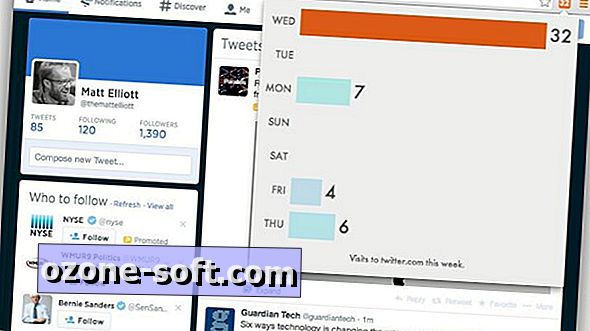

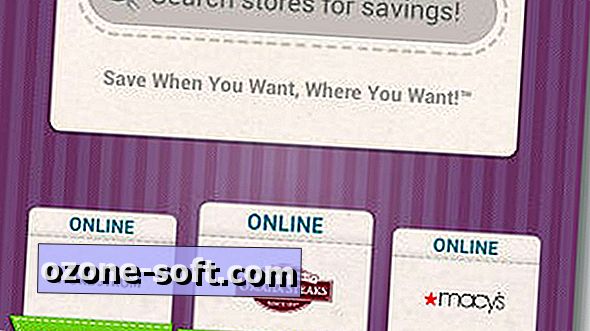







Lämna Din Kommentar